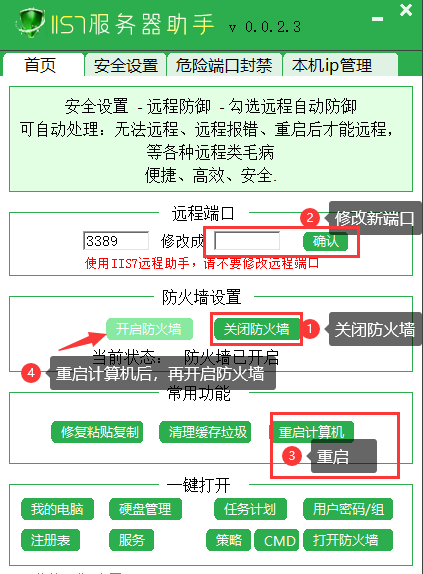众所周知3389端口是Windows远程桌面协议(RDP)的默认端口
众所周知3389端口是Windows远程桌面协议(RDP)的默认端口,它允许用户通过网络远程访问另一台计算机的桌面环境。通过这个端口,用户可以在千里之外操控另一台计算机,就像坐在它面前一样进行操作。由于这个功能非常便利,3389端口也成为了黑客和恶意攻击者经常利用的目标,因此,为了安全考虑,通常建议修改这个端口的默认设置或者关闭不必要的远程桌面服务。
修改远程桌面连接的端口号3389
服务端设置(也就是你要连接进入的电脑,比如某一台web服务器)
1、依次点击开始–运行–输入命令regedit,打开注册表后,点击进入以下路径:
或者是打开C:Windows 找到regedit.exe,双击打开即可
[HKEY_LOCAL_MACHINESYSTEMCurrentControlSetControlTerminalServerWds dpwdTds cp]
在右边找到PortNumber值,默认是3389,选择十进制,改成你所希望的端口号(范围在1024到65535,不能与已经被占用的端口冲突,否
则下次就无法启动系统了。查看本机已经在用的端口可使用命令netstat -a),改完后先不要关闭注册表,第2步还要用到。
2、点击进入以下路径:
[HKEY_LOCAL_MACHINESYSTEMCurrentControlSetControlTerminalServerWinStationsRDP-Tcp]
在右边找到PortNumber值,默认是3389,选择十进制,改成你所希望的端口号(范围在1024到65535,不能与已经被占用的端口冲突,否
则下次就无法启动系统了。查看本机已经在用的端口可使用命令netstat -a),这里要注意的是两处修改的端口号要一致。
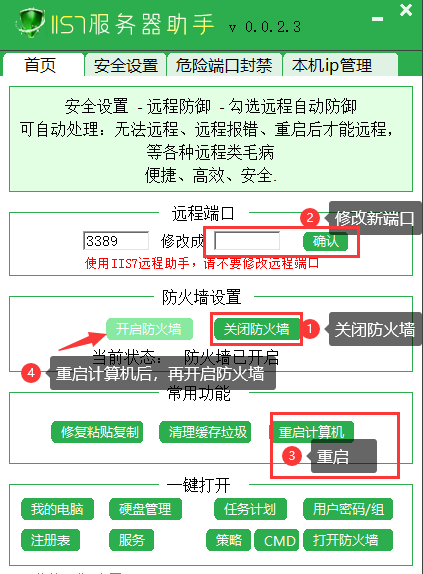
3、重启电脑。
客户端设置(也就是你要用来连接服务端的电脑,比如你家里的电脑)
依次点击开始–运行–输入命令mstsc(或者依次点击开始–程序–附件,找到远程桌面连接的图标双击打开)。
连接格式为:服务端IP:端口号,例如:202.103.224.68:4000(假设之前将3389改为了4000)。
然后连接就可以了。
以上就是如何修改3389端口的方法。